如何在VIM中對嵌入式軟件進行調試
在嵌入式軟件開發過程中的習慣做法是: 首先,在PC機上編譯調試程序,如果在PC機上運行正常,再進行交叉編譯。然后,將軟件移植到目標板上,如果在目標板上出現bug,再用交叉調試器armlinuxgdb進行調試。
簡而言之,對嵌入式軟件的調試過程包含兩個部分:PC機上調試部分和嵌入式平臺上的調試部分。在這個過程中,可能既用到PC機上的調試器gdb,又用到交叉調試器armlinuxgdb,而對應的是同一個源代碼程序和運行在不同平臺上的兩個可執行程序。同時涉及兩個調試器轉換的問題,但vimgdb只能對字符串為“gdb”的系統命令進行調用。
下面,將這個比較困難的問題簡單化:
① 編輯適用的Makefile,控制生成對應不同平臺的可執行程序:
cd ~/test
其中,test.c為實驗代碼,Makefile為編譯規則,我們簡單編寫Makefile的內容為:
testpc: test.c
gcc g Wall o testpc test.c
testem: test.c
armlinuxgcc g Wall o testem test.C
當執行“make testpc”命令時,就會生成可運行在PC機上的可執行程序;執行“make testem”則生成可運行在嵌入式目標板上的可執行程序。
② 修改vimgdb的快捷鍵映射腳本,在VIM中實現PC調試器與交叉調試器的輕松切換。
首先,針對vimgdb只能對字符串為“gdb”的系統命令進行調用,做如下的工作:
mv /usr/bin/gdb /usr/bin/gdbpc
cd ~/buildtools/armlinux/bin
ln s /usr/bin/gdbpc gdb
由于已經將~/buildtools/armlinux/bin添加到了系統路徑里面,所以執行完上述操作后,在任何時候,運行“gdb”命令時,真正運行的調試器取決于這里gdb所連接的調試器。
其次,編輯文件/etc/vim/macros/gdb_mappings.vim。主要修改和添加的部分為:
a. 添加調試器轉換函數,并設置轉換開關為大寫“E”鍵(Shift+E實現):
let s:emOS_k = 1
nmap silent> E :call SID>emOS()CR>
function! s:emOS()
if s:emOS_k
let s:emOS_k = 0
exec :!ln sf ~/buildtools/armlinux/bin/armlinuxgdb ~/buildtools/armlinux/bin/gdb
echohl ErrorMsg
echo NOW! Gdb is ready for Embedded System !!!
echohl None
else
let s:emOS_k = 1
exec :!ln sf /usr/bin/gdbpc ~/buildtools/armlinux/bin/gdb
echohl ErrorMsg
echo Gdb is ready for PC,, Now
echohl None
endif
Endfunction
b. 在語句if s:gdb_k行下添加代碼:
nmap F8> :bel 25vsplit gdbvariablesCR>
nunmap E
即在進入調試狀態后,屏蔽掉調試器轉換快捷鍵E,并設置快捷鍵F8來顯示變量值監測窗口。
c. 在let s:gdb_k = 1行下添加代碼:
exec :!ln sf /usr/bin/gdbpc ~/buildtools/armlinux/bin/gdb
nmap silent> E :call SID>emOS()CR>
即在退出調試狀態后,還原gdb命令為gdbpc的調用,并還原“E”的調試器轉換開關作用。
d. 在/etc/vim/vimrc中添寫語句:
run macros/gdb_mappings.vim
使得啟動vim后,便會在vim中啟動對gdb進行調用的快捷鍵映射。
至于在gdb_mappings.vim中具體設定的其他快捷鍵,由讀者自己分析或設定即可。
linux操作系統文章專題:linux操作系統詳解(linux不再難懂)







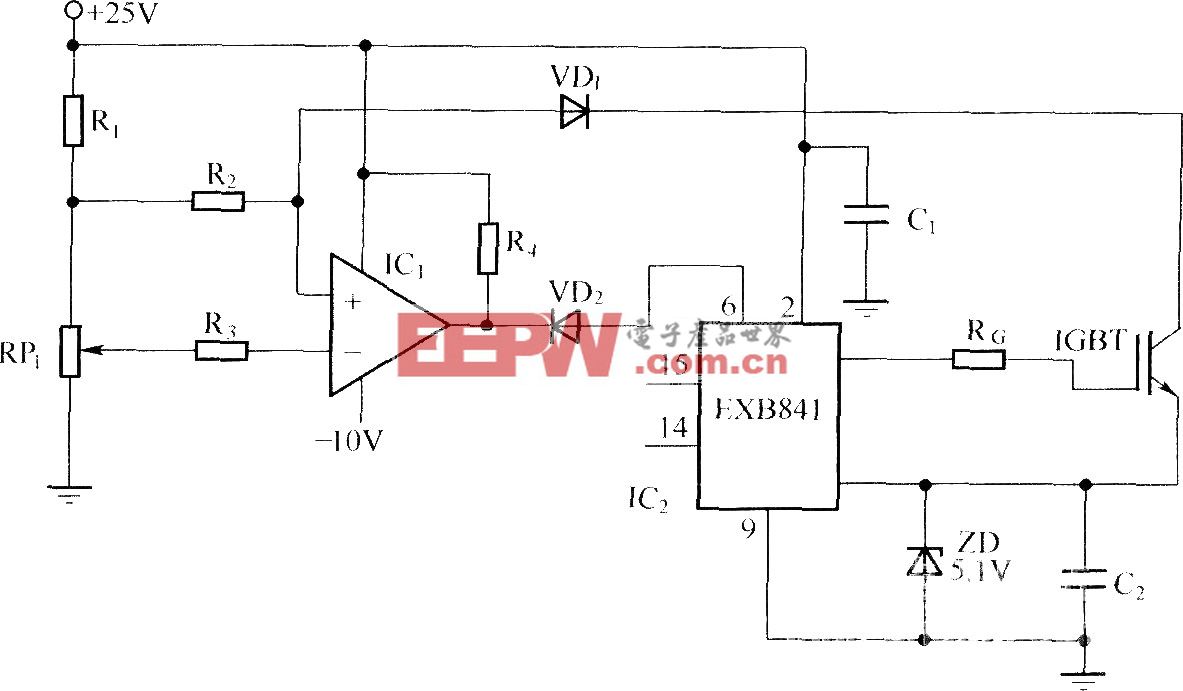

評論